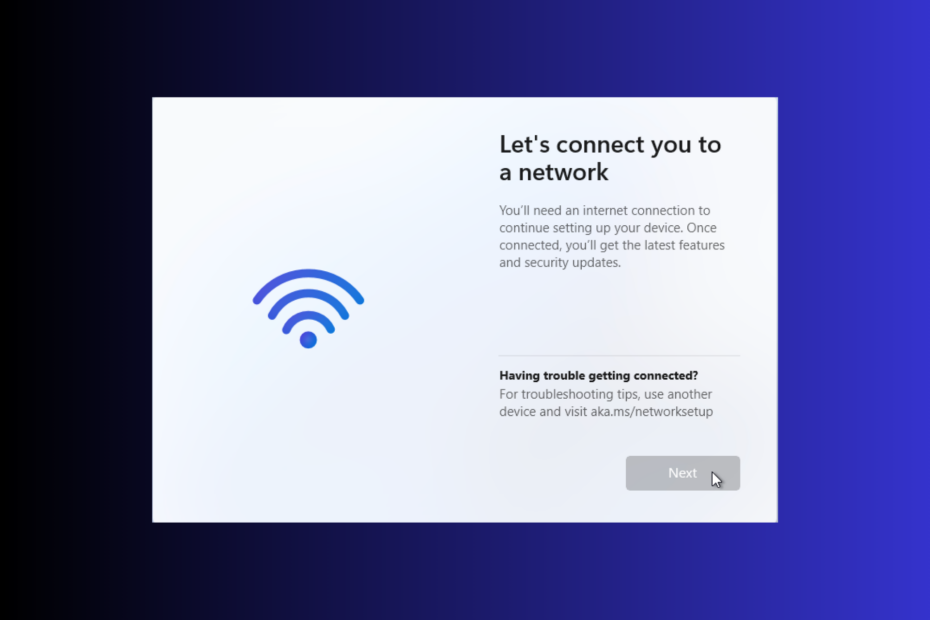Počkajte, kým Starbreeze Studios problém vyriešia
- Chyba údajov Nebula v PayDay 3 sa zvyčajne vyskytuje na strane servera; existuje však niekoľko riešení, ako to opraviť.
- Môžete reštartovať svoje zariadenie, skontrolovať stav servera PAYDAY 3 alebo sa prihlásiť bez prepojenia účtu Steam.
- Pokračujte v čítaní, aby ste sa dozvedeli podrobné kroky pre každú metódu!

Ak ste počas spúšťania hry narazili na chybu Nebula Data v PayDay 3: Failed To Fetch Game Config Data, táto príručka vám môže pomôcť!
Preskúmame bežné príčiny a ponúkneme vám riešenia testované odborníkmi WR na vyriešenie problému, aby ste mohli hrať svoju obľúbenú hru bez prerušenia.
Čo znamená chyba údajov Nebuly PayDay 3?
Chyba PayDay 3 Nebula Data indikuje preťaženie servera, pretože príliš veľa hráčov sa pokúša o prístup k hre súčasne. Môžu však existovať aj iné dôvody:
- Brána firewall systému Windows blokuje hru.
- Slabé internetové pripojenie.
- Ako opravím chybu údajov Nebula v PayDay 3?
- 1. Prihláste sa do svojej hry pomocou účtu Starbreeze
- 2. Pridajte PayDay 3 do brány Windows Firewall
- 3. Obnovte nastavenia siete
- 4. Overte integritu herných súborov
- Môžete hrať PayDay 3 bez Nebula?
Ako opravím chybu údajov Nebula v PayDay 3?
Pred vykonaním akýchkoľvek krokov na opravu chyby údajov Nebula v PayDay 3 vykonajte nasledujúce predbežné kontroly:
Ako testujeme, kontrolujeme a hodnotíme?
Posledných 6 mesiacov sme pracovali na vytvorení nového systému kontroly spôsobu, akým vytvárame obsah. Pomocou neho sme následne prepracovali väčšinu našich článkov, aby sme poskytli skutočné praktické skúsenosti s návodmi, ktoré sme vytvorili.
Pre viac podrobností si môžete prečítať ako testujeme, kontrolujeme a hodnotíme vo WindowsReport.
- Reštartujte zariadenie a overte, či máte stabilné internetové pripojenie.
- Skúste hru niekoľkokrát reštartovať a skontrolujte X účet pre problémy so serverom Výplatný deň 3.
Tento problém je známy vývojárom hier, ktorí pracujú na jeho odstránení; medzitým môžete vyskúšať niekoľko vecí, aby vám veci fungovali.
1. Prihláste sa do svojej hry pomocou účtu Starbreeze
Ak ste hru prepojili s účtom Steam, odhláste sa z neho, zadajte používateľské meno a heslo pre svoj účet Starbreeze a skúste hru hrať.
Ak ste však prihlásení pomocou účtu Starbreeze Nebula, skúste sa z neho odhlásiť a prepojiť hru so službou Steam, potom skontrolujte, či to pomáha!
V prípade, že to nepomôže, môžete skúsiť vytvoriť nový účet Starbreeze na prístup k hre, za predpokladu, že hru ešte nehráte.
2. Pridajte PayDay 3 do brány Windows Firewall
- Stlačte tlačidlo Windows kľúč, typ ovládací panel do vyhľadávacieho poľa a kliknite OTVORENÉ.

- Vyberte Kategória pre Zobraziť podľa a kliknite Systém a bezpečnosť.

- Pod Brána firewall programu Windows Defender, vyberte si Povoľte aplikáciu prostredníctvom brány Windows Firewall.

- Na Povolené aplikácie kliknite na stránku Zmeniť nastavenia a potom vyberte Povoliť inú aplikáciu.

- Kliknite Prehľadávať a nájdite vo svojom počítači spustiteľný súbor PayDay 3.

- Kliknite Pridať.

- Na Povolené aplikácie v okne, uvidíte PayDay3 pridaný do zoznamu; začiarknite vedľa Súkromné a Verejnéa kliknite na tlačidlo OK na potvrdenie zmien.
Uistenie sa, že hra je povolená bránou Windows Firewall, vám môže pomôcť vyriešiť ďalšie podobné problémy, ako napr Pripojenie k hre PayDay 2 zlyhalo chyba.
- Chyba zoomu 4502: Ako ju rýchlo opraviť
- Kriket 24: Vyskytla sa chyba [Opravené]
- Oprava systému Windows 11 23H2: V súčasnosti nemôžeme dokončiť vašu požiadavku
3. Obnovte nastavenia siete
- Stlačte tlačidlo Windows + ja otvoriť nastavenie aplikácie.
- Kliknite na Sieť a internet z ľavého panela a potom vyberte Pokročilé nastavenia siete.

- Pod Viac nastavení, nájdite a kliknite Obnovenie siete.

- Na ďalšej stránke kliknite na Resetovať teraz tlačidlo.

- Kliknite Áno na potvrdenie výberu.

Váš počítač sa reštartuje do 5 minút po resetovaní siete, takže si pred reštartovaním uložte svoju prácu.
4. Overte integritu herných súborov
- Stlačte tlačidlo Windows kľúč, typ paraa kliknite na tlačidlo OTVORENÉ.
- Nájdite, kliknite pravým tlačidlom myši PayDay 3 a vyberte Vlastnosti.
- Vyberte Lokálne súbory tab a kliknite Overte integritu herných súborov.

- Steam overí herné súbory; ak je problém, kliknite Oprava aby bolo možné opraviť poškodené súbory.
Overenie súborov hry vám môže pomôcť opraviť a obnoviť chýbajúce súbory hry a je bežným riešením problémov, ako sú PayDay 2 Access Violation Crash.
Môžete hrať PayDay 3 bez Nebula?
Nie, na prístup k PayDay3 potrebujete účet Nebula; môžete ho však prepojiť so svojím existujúcim účtom Steam.
Pamätajte, že neexistujú žiadne určité opravy tohto problému a vývojári pracujú na jeho odstránení; môžete však vyskúšať vyššie uvedené riešenia.
V prípade, že čelíte iným problémom súvisiacim s PayDay, napr Mody PayDay 2 nefungujú, prečítajte si túto príručku, kde nájdete riešenia.
Ak pre vás nič nefungovalo, možno budete musieť kontaktovať oficiálne kanály podpory hryo ďalšiu pomoc.
Vynechali sme krok, ktorý vám pomohol? Neváhajte to spomenúť v sekcii komentárov nižšie. S radosťou ho pridáme do zoznamu.